اپل در آخرین بهروزرسانی خود، طراحی جدیدی برای اپلیکیشن Mail معرفی کرده که هدف آن سازماندهی بهتر ایمیلها و بهبود تجربه کاربری است. در این طراحی، ایمیلها به دستهبندیهای مختلفی مانند:
Primary (ایمیلهای اصلی و مهم)
Transactions (تراکنشهای مالی و خریدها)
Updates (بهروزرسانیها و اعلانها)
Promotions (ایمیلهای تبلیغاتی و پیشنهادات ویژه)
تقسیم میشوند. اما اگر شما از این تغییرات راضی نیستید و میخواهید به نمای کلاسیک بازگردید، خوشبختانه راهی برای انجام این کار وجود دارد.
در ادامه، روش غیرفعال کردن طراحی جدید Apple Mail و بازگشت به نمای سنتی ایمیلها را بررسی میکنیم.
چرا برخی کاربران از طراحی جدید راضی نیستند؟
🔴 برخی کاربران احساس میکنند که این طراحی کنترل کمتری روی صندوق ورودیشان ایجاد کرده است.
🔴 دستهبندی خودکار ایمیلها ممکن است باعث شود برخی پیامهای مهم نادیده گرفته شوند.
🔴 ظاهر جدید برای کاربرانی که به طرح سنتی Mail عادت کردهاند، سردرگمکننده است.
🔴 برخی کاربران به جای دستهبندی هوشمند، مدیریت دستی ایمیلهای خود را ترجیح میدهند.
اگر شما هم جزو این کاربران هستید، میتوانید با چند مرحله ساده طراحی جدید را غیرفعال کنید.
چگونه طراحی جدید Apple Mail را غیرفعال کنیم؟
روش ۱: بازگشت به نمای سنتی (List View)
1️⃣ اپلیکیشن Mail را در آیفون یا آیپد خود باز کنید.
2️⃣ روی آیکون سه نقطه (⋯) در گوشه بالا سمت راست صفحه ضربه بزنید.
3️⃣ گزینه List View را انتخاب کنید.
4️⃣ حالا ایمیلهای شما مانند قبل در یک لیست ساده و بدون دستهبندی نمایش داده میشوند.
✅ با این کار، دیگر ایمیلهای شما بهصورت خودکار به دستههای Primary ، Updates وغیره تقسیم نمیشوند.
روش ۲: غیرفعال کردن دستهبندی ایمیلها در تنظیمات
وارد Settings (تنظیمات) آیفون شوید.
2️⃣ به پایین اسکرول کنید و گزینه Mail را پیدا کنید و روی آن ضربه بزنید.
3️⃣ در بخش Inbox Organization، گزینه Enable Smart Categories را غیرفعال کنید.
4️⃣ اپلیکیشن Mail را دوباره باز کنید و ببینید که آیا تغییرات اعمال شده است یا نه.
✅ با غیرفعال کردن این گزینه، اپلیکیشن Mail دیگر ایمیلهای شما را بهطور خودکار دستهبندی نمیکند.
روش ۳: استفاده از اپلیکیشنهای جایگزین
اگر طراحی جدید Apple Mail همچنان برای شما مشکلساز است، میتوانید از اپلیکیشنهای جایگزین برای مدیریت ایمیلهای خود استفاده کنید. برخی از بهترین جایگزینها عبارتاند از:
Microsoft Outlook – رابط کاربری ساده و مدیریت پیشرفته ایمیلها
Gmail – سازگار با اکانتهای مختلف و دارای فیلترهای پیشرفته
Spark Mail – دارای ویژگیهای سازماندهی حرفهای برای کاربران حرفهای
✅ این اپلیکیشنها به شما اجازه میدهند ایمیلهای خود را بدون دستهبندیهای جدید Apple Mail مدیریت کنید.
نتیجهگیری: آیا باید طراحی جدید را غیرفعال کنیم؟
✅ اگر طراحی جدید برای شما کاربردی است و به سازماندهی بهتر ایمیلها کمک میکند، نیازی به غیرفعال کردن آن ندارید.
✅ اما اگر این تغییر باعث سردرگمی شده یا نمیخواهید ایمیلهایتان بهطور خودکار دستهبندی شوند، میتوانید با روشهای بالا به نمای سنتی بازگردید.
شما از طراحی جدید Apple Mail راضی هستید یا ترجیح میدهید به حالت کلاسیک برگردید؟


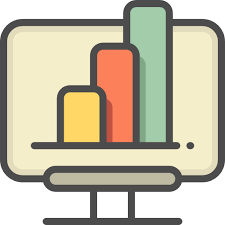

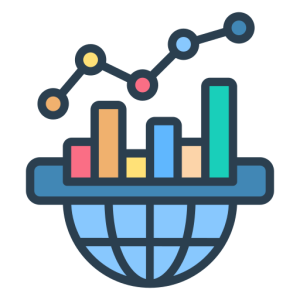


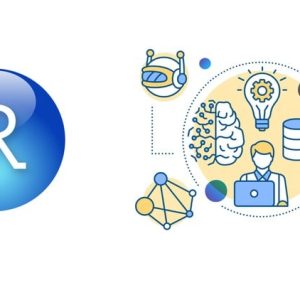



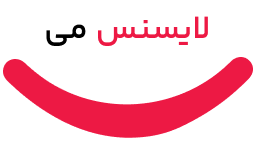
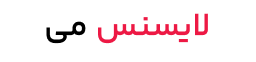




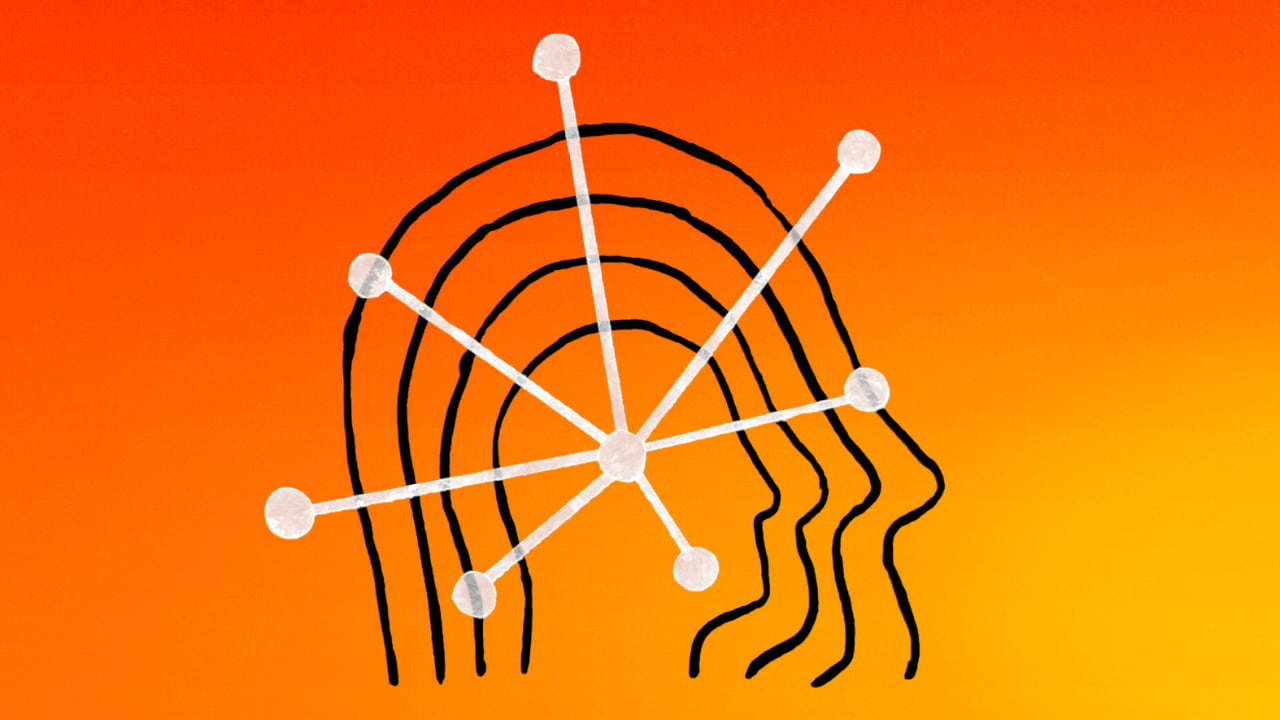

هنـوز دیدگاهی ثبــت نشــده
اولیــن باشــید شــما